首页 / 教程
wps中冻结数据 | wps表格同时冻结行和列
2022-09-24 19:25:00
1.wps表格怎么同时冻结行和列
在WPS表格中同时冻结行和列的办法:
1、首先确定需要固定的航何磊,比如要固定行2和列B,就用鼠标选中C3单元格;
2、单击“视图”选项卡,然后单击“窗口”组中的“冻结窗格”;
3、操作完成后,查看是否已经成功冻结了行2和列B。
扩展资料:
冻结窗格:Excel当中,用于实现锁定表格的行和列的功能。
当在制作一个Excel表格时,如果列数较多,行数也较多时,一旦向下滚屏,则上面的标题行也跟着滚动,在处理数据时往往难以分清各列数据对应的标题,事实上利用"冻结窗格"功能可以很好地解决这一问题。
具体方法是将光标定位在要冻结的标题行(可以是一行或多行)的下一行,然后选择“窗口|冻结窗格”即可。滚屏时,被冻结的标题行总是显示在最上面,大大增强了表格编辑的直观性。
参考资料:搜狗百科-冻结窗格
2.wps怎么冻结选定的某行
一、首先,打开WPS表格程序,然后在程序中打开要操作的表格文件。
二、然后,在表格中选中要冻结的某一行的所有单元格。
三、然后,在Excel表格主界面上方点击“视图”,在下拉菜单中点击“冻结窗格”按钮,点击打开。
四、最后,wps表格中该行就被冻结冻结了,问题解决。
3.WPS表格冻结范围
以wps2019为例:
关于冻结窗口,您可以参考以下方式:
打开wps表格,选择开始-冻结窗格
wps目前支持首列与首行冻结,如果需要同时冻结首行首列,选择行列交叉点进行冻结即可。
首行冻结方式点击后,第一行单元格不随页面滚动,标题永远保持第一行。
首列冻结方式点击后,第一列单元格不随页面滚动,选中列内容永远保持第一列。
如需同时冻结第一行与第一列,或从第一行开始区域冻结到第一列开始区域,可以选中行列交叉位置,点击冻结至xx行于xx列。
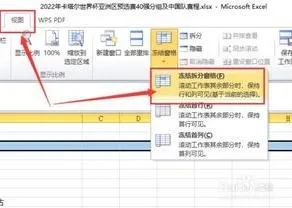
最新内容
| 手机 |
相关内容
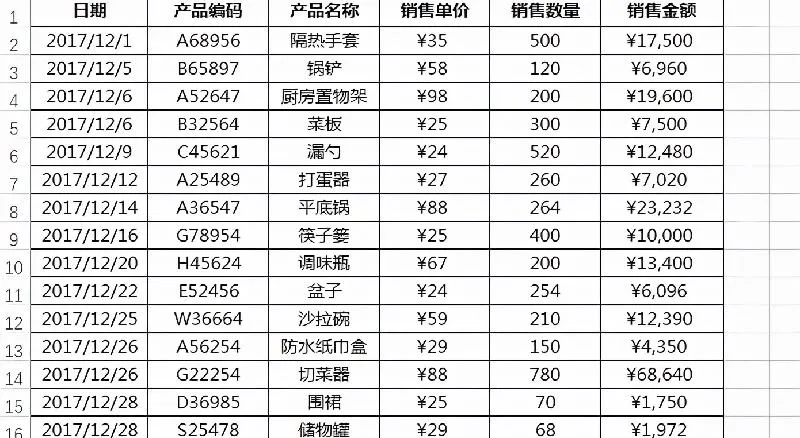
vlookup函数的使用方法及实例教程
vlookup函数的使用方法及实例教程 | 图解公式用法,查找,函数,数据,参数,输入,数组,产品,编码,在单元格中输入“=vlookup”引入vlookup函数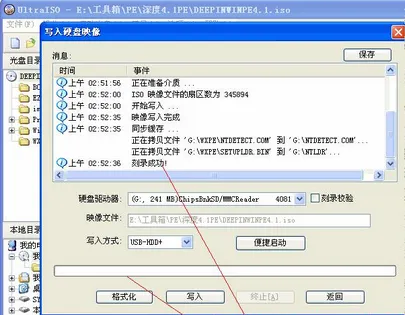
UltraISO制作U盘启动盘的详细教程
UltraISO制作U盘启动盘的详细教程,选择,写入,启动盘,制作,映像,硬盘驱动器,光盘,点击,用U盘装系统,首先要将U盘做成启动盘,才能够安装。很多
电脑硬盘克隆如何应用(如何克隆硬
电脑硬盘克隆如何应用(如何克隆硬盘数据),硬盘,备份,选择,克隆,点击,文件,复制,系统,如何克隆硬盘数据工具/原料:电脑移动硬盘。1、首先将移
电脑Disk硬盘快速分区(diskgenius
电脑Disk硬盘快速分区(diskgenius硬盘分区教程),硬盘,选择,点击,容量,系统,快速,操作,扩容,diskgenius硬盘分区教程运行DiskGenius选择所需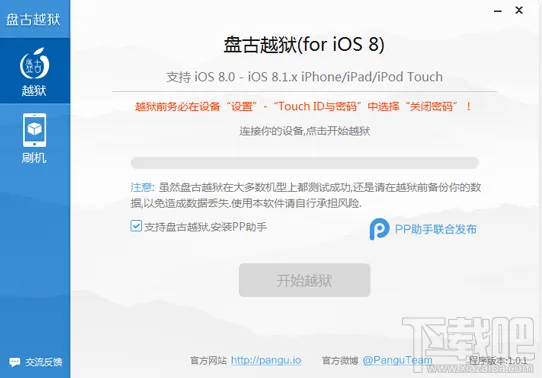
iOS8完美越狱盘古越狱详细图文教程
iOS8完美越狱盘古越狱详细图文教程,越狱,盘古越狱,设置,跳过,开发者,操作,版本,密码,
电脑无线网络设置教程(电脑无线网
电脑无线网络设置教程(电脑无线网怎么设置),设置,密码,网络,点击,选择,无线网,输入,路由器,1. 电脑无线网怎么设置1、XP:右键我的电脑—>属
打印机连接电脑教程(兄弟打印机连
打印机连接电脑教程(兄弟打印机连接电脑教程),选择,兄弟打印机,连接,打印服务器,添加打印机,添加,网络打印机,连接电脑,1. 兄弟打印机连接
表格怎么统一设置行高(表格统一设
表格怎么统一设置行高(表格统一设置行高怎么弄),行高,设置,点击,调整,选择,鼠标,格式,属性,1. 表格统一设置行高怎么弄1、打开表格按Ctrl+A












